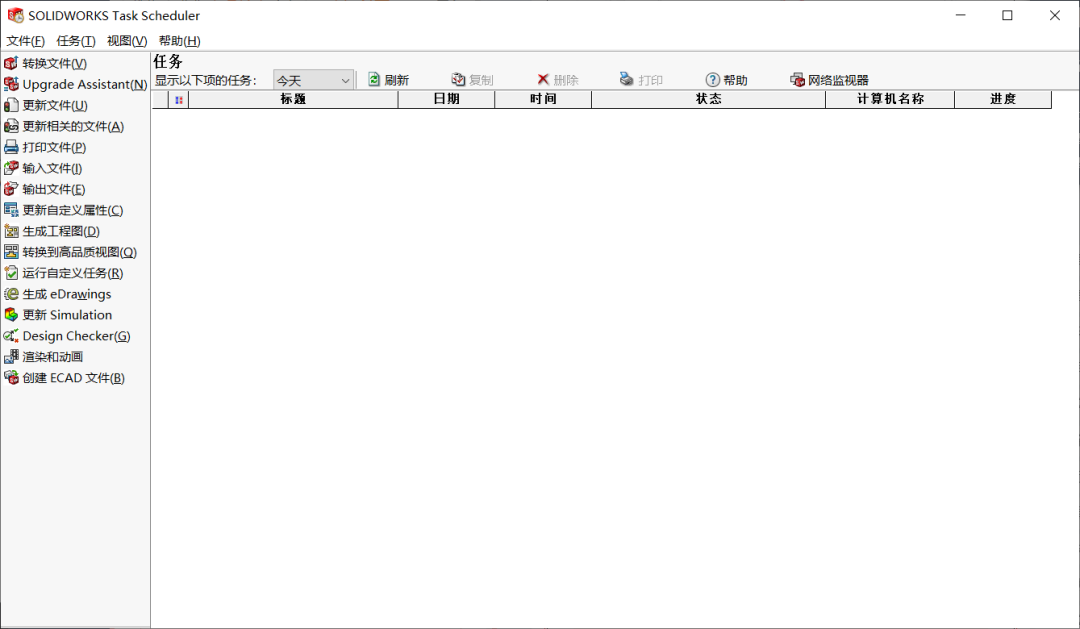SolidWorks主要是一款基于三维建模的机械制图软件,它具有基于特征、单一数据库、参数设计及全相关等特性,目前所涉及的行业也比较多,今天小维给大家介绍几个小技能,让大家使用起来更方便快捷。
目前SolidWorks被广泛应用于消费品、工业设备、医疗器械、高科技电子、汽车、工程服务等行业。
SolidWorks软件允许设计师根据自己的习惯,指派所有命令的快捷键,这样可以减少鼠标点取命令的次数,从而加快作图速度。
可以依次单击“工具”、“自定义”、“键盘”标签找到自己的高频命令,并在自定义中将其指派给某单个按键或组合键, 也可将不同环境下,将常用命令自定义于鼠标笔势中。
推荐的常用命令,如:"正视于"、"剪裁"、"智能尺寸"、"拉伸"等。
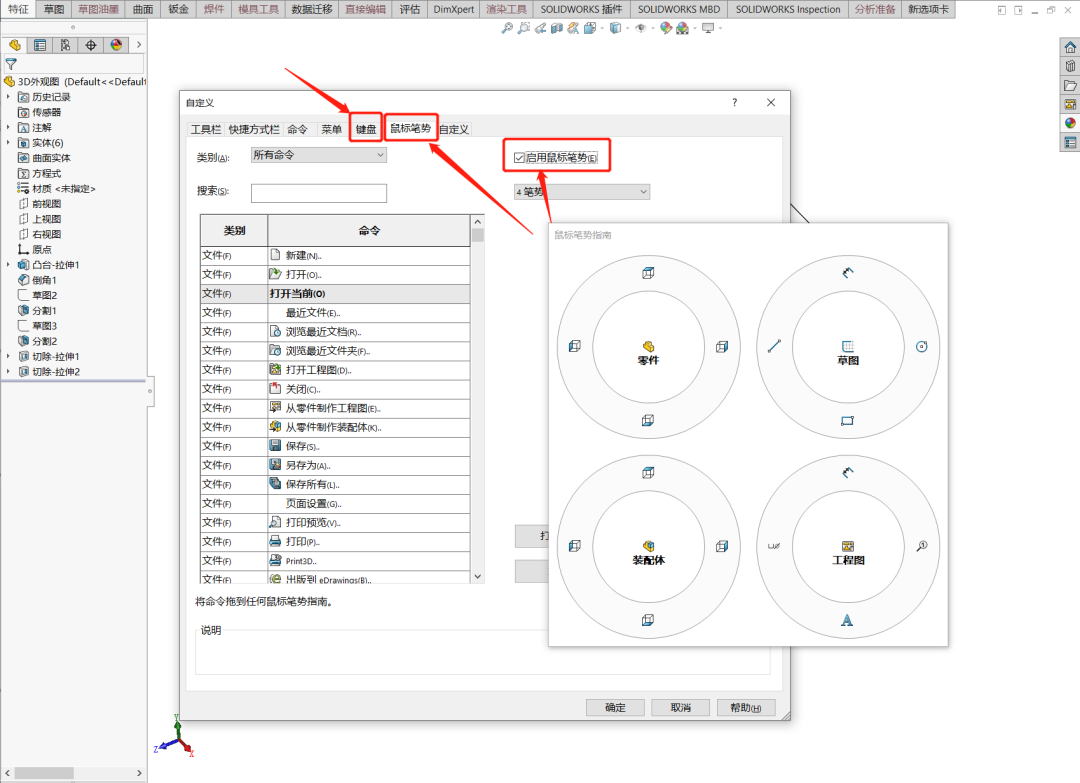
很多新手打开一个中性格式文件,例如后缀为Step格式的文件,多数会出现一个警报,会让我们去给文件指定一个文件模板。倘若是打开的一个装配体,这个时候需要我们不停地去选模板文件,直到文件完全打开为止。
为避免这种现象,在安装好软件之后,可以要在系统设置中,将默认模板进行指定,同时将选项改为"总是使用这些默认的文件模板",就可以减少提示。
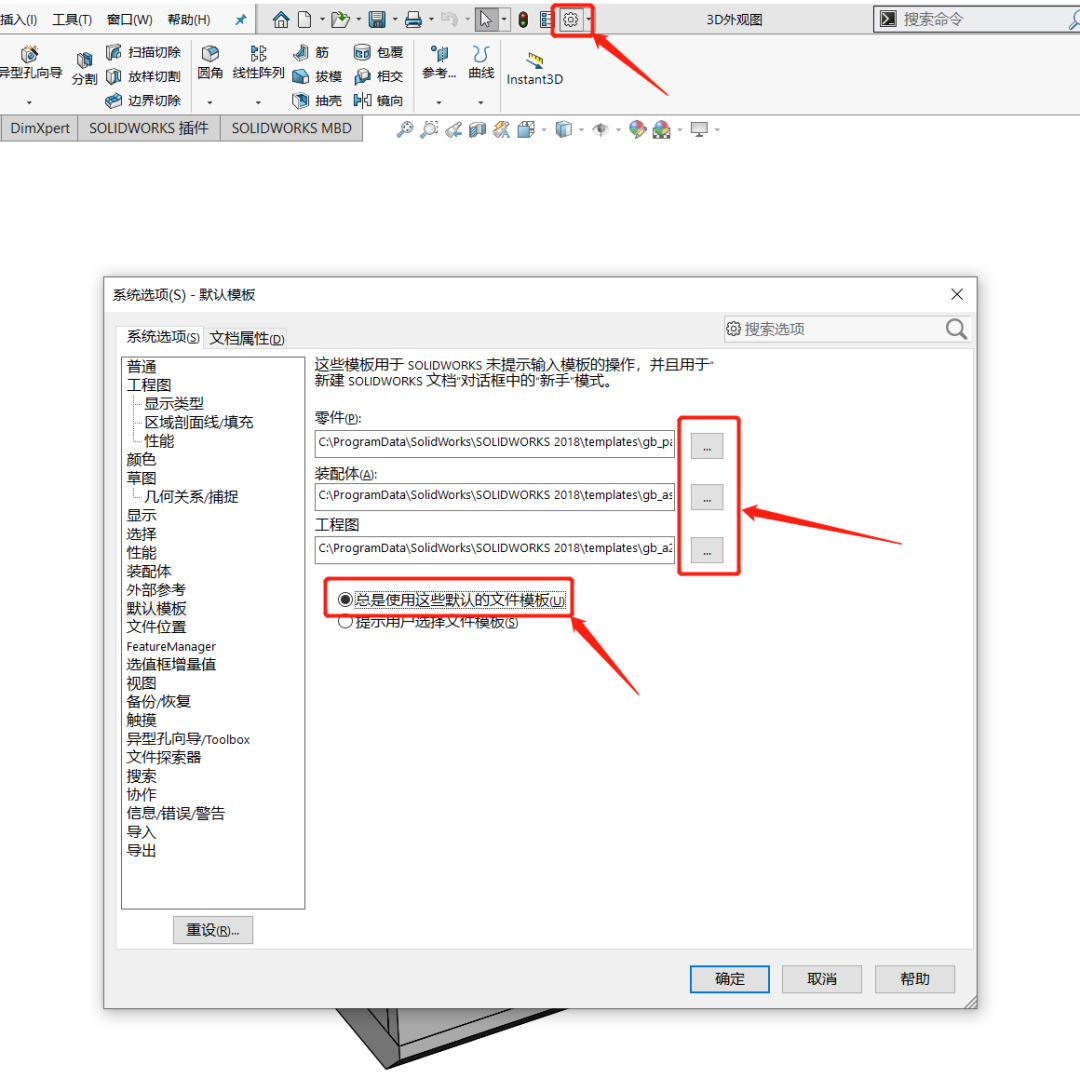
初识装配体的小伙伴,新插入一个零件之后,都习惯性的直接点击鼠标左键,然后将该零件直接固定于其中。
最后会发现自己搭建好的装配体,视图是歪的,究其原因是因为装配体的原点及视图,与第一个插入的零件的原点及视图没有完全重合导致的。解决办法就是,插入第一个零件的时候,直接点击属性面板上的打勾对话框,这样就解决掉了根本问题。
插入的第一个零件是整个装配体的"基石",所以这个零件的视图摆放也很重要。

我们在SolidWorks中建立3D草图时,不容易建立好自己想要的3D草图框架,往往会花费很大功夫。
3D草图的绘制核心思路在于:确定好每次我们要绘制的3D草图将位于哪个平面,同时要注意使用Tab键来进行平面的切换。
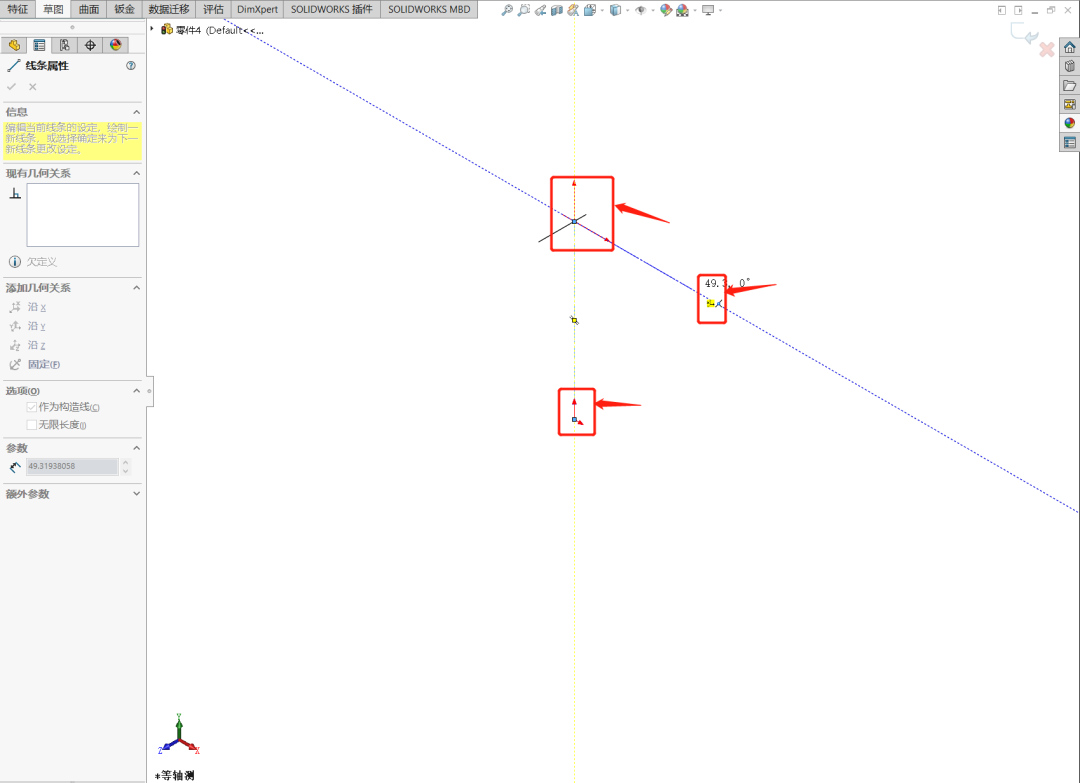
SolidWorks Task Scheduler是SolidWorks自带的插件工具,可以使用其进行批量操作。 比如批量打印图纸,批量将工程图转为DXF格式的图纸,批量添加一些诸如"设计"、"日期"、"校对"、"审核"等信息。
再也不需要一张张打开进行改动,可以大幅度提高工作效率,避免无意义的重复性劳动。